
Kiedy twój Windows 11 PC. Jest zablokowany, zobaczysz ekran blokady z zegarem, datą i specjalnym obrazem tła. Oto jak możesz zmienić zdjęcie ekranu blokady, wyjmij wskazówki i dostosować inne elementy na ekranie.
Najpierw kliknij prawym przyciskiem myszy pustą część pulpitu i wybierz "Personalizuj". Możesz też otwierać ustawienia z systemem Windows + I i kliknij "Personalizacja" na pasku bocznym.

W Ustawieniach i GT; Personalizacja, kliknij "Zablokuj ekran".
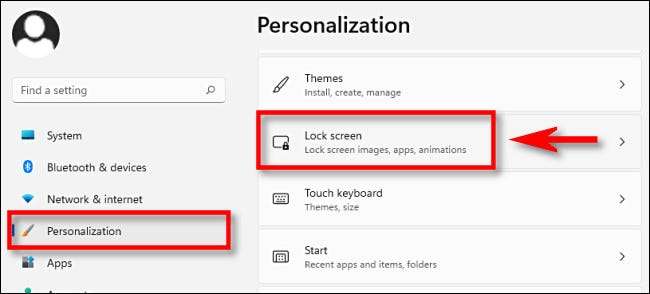
W ustawieniach ekranu blokady masz trzy główne opcje: personalizuj ekran blokady, który umożliwia ustawienie niestandardowego obrazu lub pokazu slajdów jako blokady ekranu, status ekranu blokady, który wyświetla widżet statusu na ekranie blokady i opcją, która wyłącza Obraz ekranu blokady na ekranie logowania.
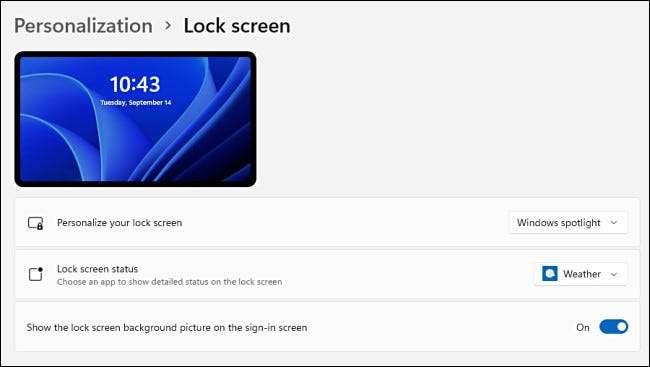
Aby zmienić obraz tła ekranu blokady, kliknij pole rozwijane obok "personalizuj ekran blokady" i wybierz "obraz" lub "pokaz slajdów". (Opcja domyślna jest " Windows Spotlight. - Co ciągnie obrazy dostarczane przez Microsoft z Internetu.)
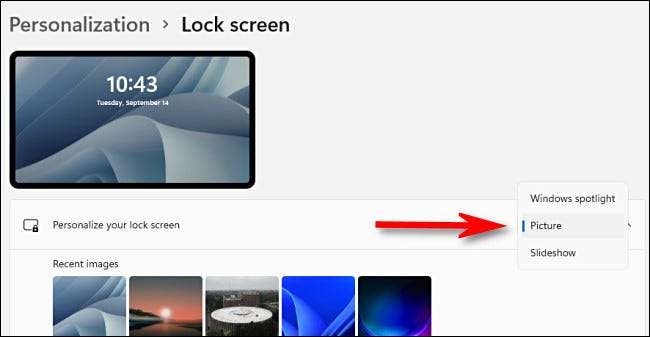
Jeśli wybierzesz "Pokaz slajdów", możesz przeglądać folder pełen obrazów, których chcesz użyć. Okna obracają się między nimi automatycznie w czasie. Jeśli wybierzesz "obraz", możesz wybrać ostatni obraz z listy miniatur lub kliknij "Przeglądaj zdjęcia" i wybierz niestandardowy obraz.
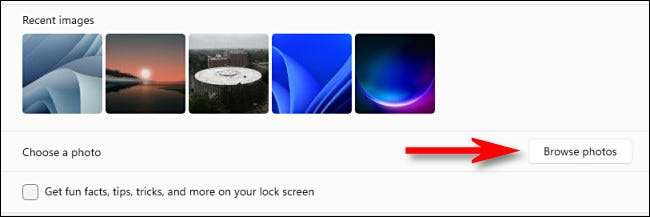
Jeśli nie chcesz widzieć wskazówek i uroczych wypowiedzi z Microsoft na ekranie blokady, możesz wyłączyć, odznaczając pole obok "Zdobądź faktyczne fakty, wskazówki, sztuczki i więcej na ekranie blokady". Spowoduje to całkowicie usunąć słowa i wskazówki z ekranu blokady.
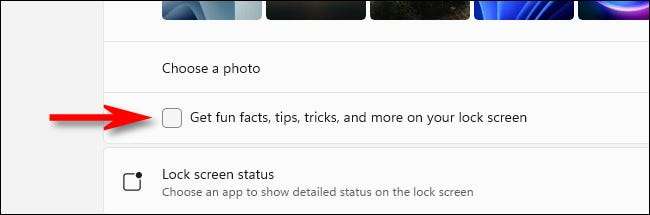
Poniżej można wybrać aplikację, aby wyświetlić szczegółowy status na ekranie blokady, na przykład liczby nieprzeczytanych wiadomości e-mail lub bieżącej pogody. Kliknij listę rozwijaną i dokonaj wyboru.
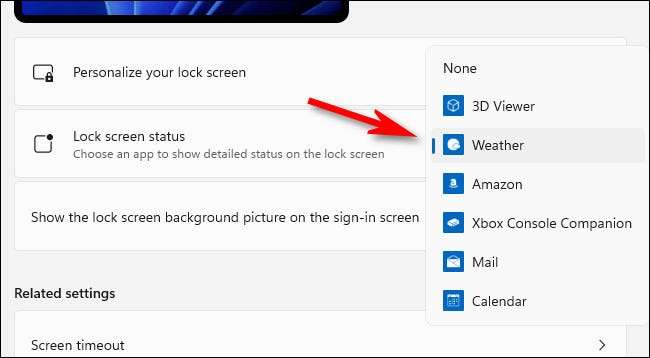
I wreszcie, jeśli nie chcesz zobaczyć obrazu tła ekranu blokady na ekranie logowania systemu Windows 11 (gdzie wprowadzasz hasło, pin lub w inny sposób), przełącznik "Pokaż obraz tła ekranu blokady na logowaniu ekran "na" wyłączony ".
(Utrzymywanie tego "ON" jest doskonale w porządku, w zależności od osobistych preferencji.)
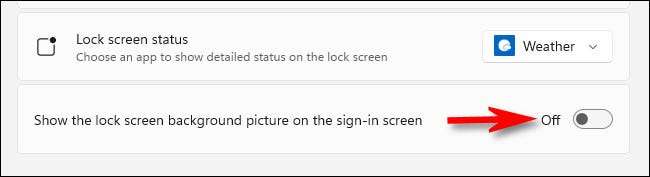
Po tym zamknij ustawienia i jesteś gotowy do pracy. Możesz przetestować ekran blokady, naciskając Windows + L na klawiaturze lub klikając nazwę konta w Start i wybierając "Lock". Baw się dobrze!
ZWIĄZANE Z: Jak zapisać ekran blokady systemu Windows 10 na dysku twardym






